Лаб_07_облачн мобильн технол. Облачные и мобильные технологии
 Скачать 223.46 Kb. Скачать 223.46 Kb.
|
|
Лабораторная работа № 7 Тема: Облачные и мобильные технологии. Цель работы: Получить практические навыки работы с облачными и мобильными технологиями. Краткие сведения из теории Облачные технологии (или облачные вычисления, cloud computing) – технологии распределенной обработки данных, с помощью которых компьютерные ресурсы предоставляются интернет-пользователю как онлайн-сервис. Данная концепция зародилась в 1960 году, когда Джон Маккарти (John McCarthy) высказал предположение, что когда-нибудь компьютерные вычисления будут производиться с помощью «общенародных утилит». Основная концепция «облачных» технологий заключается в том, что информация хранится и обрабатывается средствами сервера, а результат данных вычислений предоставляется пользователю посредством браузера. В числе наиболее популярных «облачных» технологий - Google Docs. Сервис позволяет создавать и редактировать текстовые документы, электронные таблицы, презентации, графические файлы. Аккаунт Google - это учетная запись конкретного пользователя в системе Google, необходимая для персонализации владельца аккаунта. Создается аккаунт Google при регистрации пользователя, когда вводится логин e-mail и пароль. По сути, аккаунт Google - это своеобразный центр управления, в котором собирается и хранится Ваша персональная информация, включающая в себя адрес Gmail и профиль Google. Вход в аккаунт Google делает доступными разные службы, такие как почта Gmail, социальный круг Google+, видеобиблиотека YouTube и многие другие. Google Docs – это бесплатный сервис, плюс вы еще получаете некоторое количество гигабайт свободного места в облачном хранилище Google, куда можно загружать не только текстовые документы, но и фотографии, видео ролики и все что угодно. Для работы с Google Docs лучше всего использовать веб-браузер Chrome. В этом случае вы получите параллельный доступ ко всем полезным сервисам Google и сможете управляться всеми задачами из одного места. Первоначально необходимо пройти несложную процедуру регистрации. Для этого следует открыть главную веб-страницу поисковой системы Google (www.google.ru) и в верхней части страницы выбрать ссылку «Войти», в открывшейся новой странице выбрать ссылку «Создать». Откроется форма для регистрации нового пользователя. Правильно заполните все поля формы для регистрации, запомните, а лучше сохраните логин и пароль. Это убережет вас от лишних хлопот. Для входа в систему следует ввести учетные данные пользователя, указанные вами при регистрации. Создание текстового документа Для создания текстового документа следует открыть главную страницу поисковой системы Google, расположенную по адресу www.google.ru, в верхней части страницы следует выбрать ссылку «Приложения Google». Откроется новое окно, в котором следует выбрать пиктограмму «Диск» (рис. 1). Откроется ваша персональная страница «облачного» сервиса Google Docs. 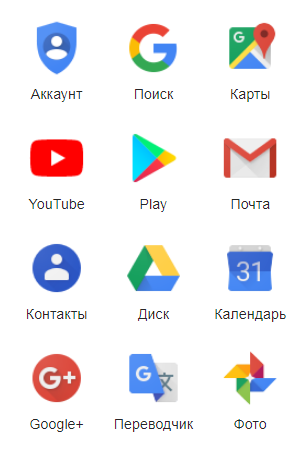 Рисунок 1 – Окно «Сервисы» Теперь приступим к созданию нового текстового документа. Щелкните на кнопку «Создать» и выберите в появившемся списке «Google документы». Появится окно «Новый документ» (рис. 2). 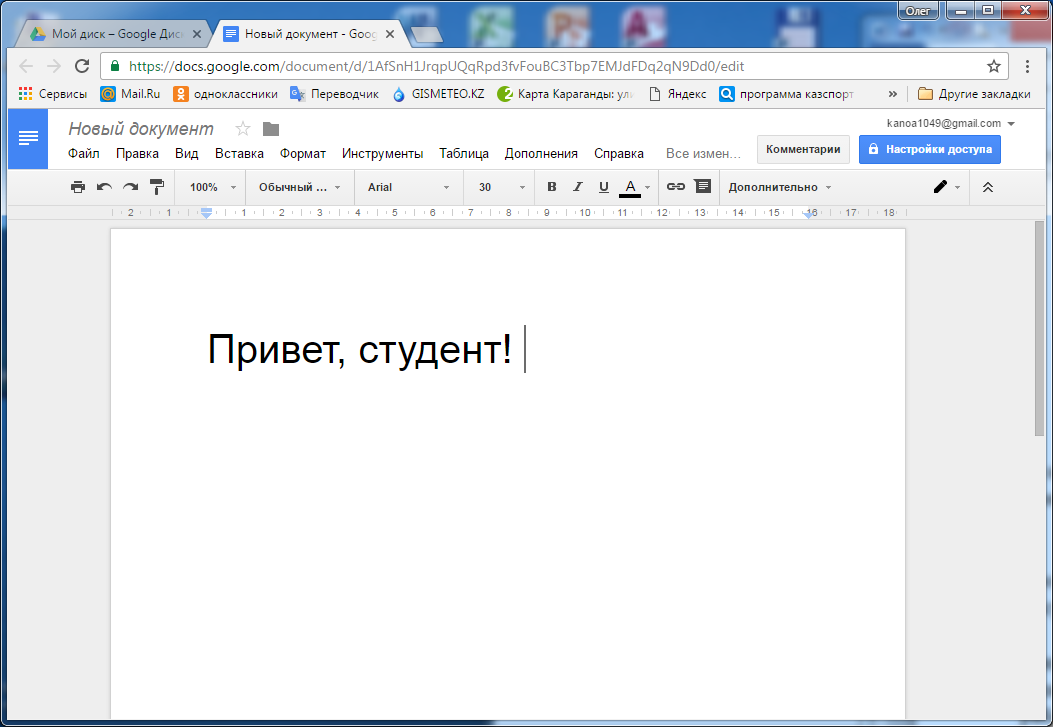 Рисунок 2 – Окно «Google документы» Следует отметить, что Google Docs имеет мобильные приложения для смартфонов и планшетов. Даже когда ваши партнеры по бизнесу отдыхают на Канарах, они все равно смогут принимать участие в работе над бухгалтерской отчетности или разработкой презентации нового продукта. Принципы работы в Google Docs Работа над документами ведется как и в любом текстовом редакторе, только кроме стандартных функций пользователь получает все преимущества и удобства облачного сервиса Google. Пользовательский интерфейс редактора выполнен в традиционном стиле с верхним меню - «Файл», «Правка», «Формат», «Вставка» и так далее. Здесь вы найдете все привычные инструменты, как и в MS Word, а кроме того, некоторые специфические и очень полезные облачные фишки. При помощи сервисов Google можно мгновенно перевести текст на другой язык. Выделить фразу и искать в поиске Google прямо на странице документа, а потом вставить релевантную ссылку на источник или картинку. Выделить в тексте адрес и вставить Карту Google с указанием расположения объекта и даже со схемой проезда. Не любите и не умеете быстро печатать? Используйте Голосовой Набор Google. Остается только потом исправить ошибки при помощи встроенного спеллинга. Одним из достоинств «облачных» сервисов можно назвать возможность совместной работы над документами. Вы можете позволить вашим соавторам просматривать ваши документы, а при желании и редактировать данные. Для предоставления общего или избирательного доступа к редактируемому файлу, нажмите кнопку «Предоставить доступ», расположенную в правом верхнем углу веб-интерфейса программы. Откроется диалоговое окно «Настройки совместного доступа», при помощи элементов управления которого вы можете настроить права доступа к редактируемому документу. Полная версия бесплатного виртуального офиса Google Docs стала доступна на широком спектре мобильных устройств. Команда разработчиков объявила, что теперь пользователи смогут редактировать документы в Google Docs на смартфонах, планшетах и других девайсах. Новая функция редактирования документов предназначена специально для небольших дисплеев и виртуальных клавиатур, с которыми поставляются большинство современных планшетов и смартфонов. Изюминка в том, что, как и настольная версия, мобильная поддерживает возможность совместного доступа к документу. Все изменения, которые вы вносите в файл со своего телефона, будут отображаться в режиме реального времени для всех синхронизированных пользователей. Мобильные технологии — это общий термин, служащий для обозначения переносных устройств, обеспечивающих мгновенный доступ к информации. К ним относятся: смартфоны, ноутбуки, планшетные компьютеры, электронные книги, портативные музыкальные плееры и прочие гаджеты. С началом эпохи iPhone (2007 год) и Android (2008) мир технологий изменился до неузнаваемости. До данным экспертов, мобильный телефон имеют более 5 млрд человек, а соединение 5G, которое в ближайшее время сметет ставшую уже привычной 4G, еще больше изменит нашу работу и жизнь, создав очередной бум технологий. Мобильные технологии уже работают на полную мощность, но с помощью искусственного интеллекта они станут идеальными для всех. Это может помочь мобильным телефонам понять потребности человека и работать соответственно. Технология машинного обучения намного лучше, чем любая другая технология. В ближайшие 5 лет приложения на основе искусственного интеллекта, такие как Alexa и Siri, будут помогать пользователям в любой ситуации, будь то автоматизация или консультация. В настоящее время использование мобильных приложений в образовательном процессе все еще находится на начальной стадии, но стремительно развивается. За рубежом идет активное внедрение мобильных устройств в образовательный процесс. Такая же тенденция наблюдается и в Казахстане. Процесс обучения посредством мобильных приложений перспективен, за ним будущее. Технология m-learning (мобильное обучение) тесно связана с электронным обучением и дистанционными образовательными технологиями, ожидается, что в ближайшем будущем мобильное обучение станет неотъемлемым элементом большинства образовательных технологий. Mobile Learning – «Мобильное обучение», обучение, реализуемое с помощью мобильных устройств. Порядок выполнения лабораторной работы Изучить теоретический материал. Выполнить задания. Ответить на контрольные вопросы. Задание 1 Создайте документ в Google Docs. Выберите вариант задания и наберите текст реферата (1 страница). Текст необходимо набирать шрифтом Times New Roman, размер шрифта - 14. Левое поле – 3 см., правое поле – 1 см. Откройте доступ к данному документу преподавателю. Варианты заданий 1. Computer graphics. 2. Mobile operating systems. 3. Mobile technologies. 4. Internet of things. 5. Artificial Intelligence. 6. Green technologies in ICT. 7. Electronic business. 8. E-government. 9. Fundamentals of information security. 10. Standards in the field of ICT. 11. Application of GPS-navigators. 12. Prospects for the development of electronic technologies. Задание 2 Откройте Google Таблицу. Сгенерируйте 9 случайных чисел в диапазоне от 0 до дня Вашего рождения. Оставьте 2 знака после запятой. Найдите минимальное, максимальное и среднее значения. Постройте диаграмму распределения случайных чисел. Задание 3 Скачать на смартфон «Англо-Русский переводчик». Выберите вариант задания и переведите английскую пословицу на русский язык.. Подберите в интернете аналогичную пословицу на русском языке. Варианты заданий 1. Many hands make light work.2. Strike while the iron is hot.3. It is never too late to learn. 4. Each bird loves to hear himself sing. 5. Don’t judge a book by its cover. 6. A bad workman blames his tools. 7. Better late than never. 8. Wash your dirty linen at home. 9. Rome wasn’t built in a day. 10. Actions speak louder than words. 11. East or West, home is best . 12. He laughs best who laughs last. Скачать на смартфон приложение «Сканер штрих-кода». Сканировать следующие QR-коды (рис. 3). 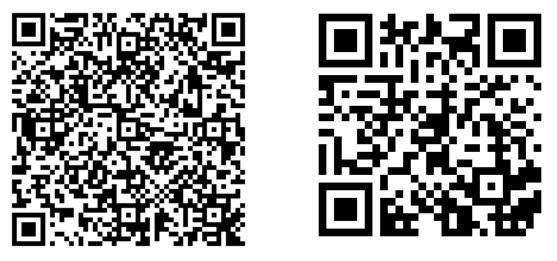 Рисунок 3 – QR-коды Задание 4 Создайте визитную карточку (ФИО, группа, телефон, кафедра) в виде QR-кода. Вставьте ее на титульный лист отчета по лабораторной работе. Содержание отчета 1. Титульный лист. 2. Результаты выполнения заданий. 3. Описание сканированных QR-кодов (рис. 4). Контрольные вопросы Что такое Аккаунт Google? Как создать случайное число в Google Таблице? Для чего предназначен Google диск? Как загрузить приложение «Сканер штрих-кода» на смартфон? Что такое QR код и где его можно использовать? |
